Не бери трубку Personal Edition APK (Android App)
Не позволяйте нежелательным звонкам беспокоить вас! С помощью приложения Не бери трубку вы всегда будете уведомлены о том, кто вам звонит – и если вы хотите, вы можете заблокировать все неприятности или опасные звонки.Каковы функции приложения?
-> Уведомит вас об опасных или нежелательных входящих вызовах…
-> … или сразу их заблокирует…
-> … и сохранит ваше драгоценное время и деньги.
Приложение является полностью бесплатным.
Расширенные функции
Установка приложения Не бери трубку не трудно. Просто скачайте его из магазина Google Play, и даже ваша бабушка сможет его использовать 🙂 . Графический интерфейс удобен в использовании и позволяет легко получить всю необходимую информацию о соответствующих номерах или написать свои собственные оценки.
Для более продвинутых пользователей мы подготовили дополнительные функции:
-> Приложение персонализировано вашей Gmail или другой электронной почтой.
-> Все ваши данные (оценки, отзывы, настройки приложения) можно легко загрузить и импортировать на другой мобильный телефон с помощью учетной записи пользователя.
-> Уровень защиты можно отрегулировать согласно Вашим требованиям: от простого предупреждения о нежелательном вызове до его блокировки.
-> Приложение может блокировать и скрытые, иностранные или премиум номера и позволяет создавать свой собственный список блокировки, или специальный список разрешенных номеров.
-> Приложение может защитить вас и в автономном режиме. Если необходимо обновить локальную базу данных, подождёт, пока вы не подключитесь к wi-fi. Только после того, как ваш телефон долгое время не подключится к wi-fi, обновления произойдёт через мобильные данные.
-> Приложение может служить в качестве полноценной программы соединения, включая управление Контактами и Избранными Контактами.
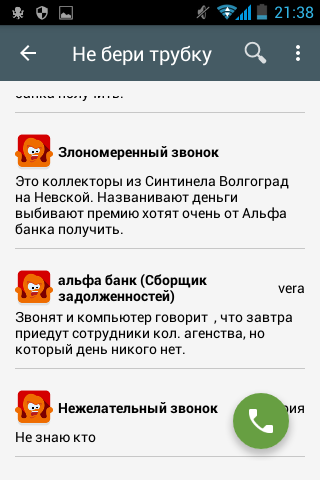
FAQ
Как это работает?
Все номера на наших страницах / в локальной базе данных были оценены нашими пользователями на основании их собственного реального опыта (на основе реальных звонков). Ежедневное количество новых оценок — более 10000. Оценки сначала собираются на нашем сервере, и после проверки и утверждения оператором они отправляются в локальную базу данных Не бери трубку, приложения с ежедневным обновлением базы данных.
Вам не нужно беспокоиться о вашей конфиденциальности с нами — ваши личные номера всегда остаются скрытыми в вашем телефоне, мы никогда не используем их для публичной презентации или обработки. Мы заботимся только о новых, неизвестных звонках (и если мы узнаем, что кто-то написал оценку личного номера, мы попытаемся удалить её как можно скорее).
Если приложение является бесплатным, то как вы получаете прибыль?
Нашей главной целью при создании этого приложения было создать инструмент для борьбы с недобросовестным телемаркетингом и нежелательными звонками. Вот почему приложение является бесплатным: наш единственный доход-от рекламы, изображаемой на веб-странице www.shouldianswer.net (и наших родственных страницах) и добровольные пожертвования от наших пользователей.
Вот почему приложение является бесплатным: наш единственный доход-от рекламы, изображаемой на веб-странице www.shouldianswer.net (и наших родственных страницах) и добровольные пожертвования от наших пользователей.
Если я хочу отправить вклад, что мне делать?
Это очень просто-достаточно купить это жертвенное приложение:
https://play.google.com/store/apps/details?id=org.mistergroup.shouldianswersupport
Где я могу найти более подробную информацию?
Здесь
он-лайн руководство: https://www.neberitrubku.ru/support-center
Facebook: https://www.facebook.com/shouldianswer
Поддержка: [email protected]
FAQ — Часто задаваемые вопросы
Здесь вы можете быстро найти ответ на вопрос о нашем проекте или приложении. Для получения дополнительной информации см. cтатью, на которую ссылается ответ.
Full manual can be found here (English only)
О проекте Не бери трубку
Информацию о проекте и нашей компании можно найти здесь: О проекте
Что умеет приложение Не бери трубку?
Каждый раз, когда вам звонит неизвестный номер, приложение просматривает свою базу данных. Если приложение обнаружит, что номер, который пытается вам дозвонится, был зарегистрирован как спам другими пользователями, оно немедленно предупредит вас. Или, если хотите, приложение заблокирует номер напрямую.
Если приложение обнаружит, что номер, который пытается вам дозвонится, был зарегистрирован как спам другими пользователями, оно немедленно предупредит вас. Или, если хотите, приложение заблокирует номер напрямую.
В отличие от других приложений, блокирующих спам, Не бери трубку работает строго на анонимной основе. Нас не интересует ваш номер телефона или ваши телефонные контакты. Эта информация всегда надежно хранится на вашем мобильном телефоне, никогда не отправляется на наши серверы.
Каковы системные требования для приложения Не бери трубку (Android)?
Новое приложение Не бери трубку совместимо с Android 6 и более новыми версиями. Мы также рекомендуем установить приложение как исходное приложение для звонков — тогда ни один звонок не останется незамеченным.
Требуется приложению мой логин?
Нет не требуется :-). Просто скачайте приложение, выберите уровень защиты, наиболее удобный для вас, и всё готово. Приложение работает строго по анонимному принципу. Логин будет полезен, если вам нужно создать резервную копию настроек приложения и/или вашего отзыва — тогда эти данные сохраняются на нашем сервере под вашей учетной записью и доступны вам, например, когда вы заменяете телефон или переустанавливаете его.
Логин будет полезен, если вам нужно создать резервную копию настроек приложения и/или вашего отзыва — тогда эти данные сохраняются на нашем сервере под вашей учетной записью и доступны вам, например, когда вы заменяете телефон или переустанавливаете его.
Как работает приложение Не бери трубку?
Приложение Не бери трубку использует уникальную базу данных отрицательных чисел. Она создается день за днем самими пользователями, Поэтому приложение реагирует на новые угрозы практически сразу.
Каждый раз, когда вам звонит неизвестный номер, приложение просматривает свою базу данных (которая хранится локально на вашем мобильном телефоне, поэтому подключение к интернету не требуется), и если номер имеет отрицательную оценку, заблокирует его/или предупредит вас об этом.
Как финансируется проект?
Мы хотим, чтобы проект Не бери трубку был как можно более доступным. Поэтому база данных нежелательных звонков как в вебе, так в приложении для Android является бесплатной — Приложение для iOS также работает в течение первого месяца бесплатно, затем пользователь решает, использовать ли его на основе подписки (где он получает ежедневные обновления базы данных), или он будет и далее использовать его бесплатно (но теряет ежедневные обновления). Приносим извинения миру Apple, но к сожалению Apple и операционная система iOS не позволяют своим пользователям вносить вклад в базу данных из приложения. Если ситуация в будущем изменится, мы изменим эту модель.
Приносим извинения миру Apple, но к сожалению Apple и операционная система iOS не позволяют своим пользователям вносить вклад в базу данных из приложения. Если ситуация в будущем изменится, мы изменим эту модель.
Откуда мы берем деньги на эксплуатацию?
· С рекламы на этом сайте
· С добровольных взносов наших пользователей
· С подписки для iOS
Как послать вклад?
Сначала выберите, хотите ли вы сделать одноразовый взнос авторам приложения или вы предпочитаете регулярную ежемесячную подписку.
a) Купите одно из следующих приложений в качестве одноразового взноса:
· Бронзовый вклад
· Серебрянный вклад
· Золотой вклад
b) Регулярную подписку вы найдёте прямо в приложении Не бери трубку Android. Нажмите на Сообщество, а затем просто выберите тип (Класс) подписки. Обратите внимание, что ваша подписка обновляется автоматически каждый месяц, если вы не хотите вносить регулярные взносы, отмените их после первого месяца. Благодарим! 🙂
Благодарим! 🙂
Подробнее об этой теме можно узнать здесь : How could the Android app be free with no ads?
Почему приложение iOS платное?
Это связано с ужесточением политики Apple в отношении сторонних приложений. По двум причинам: во-первых, это делает само приложение более дорогим в разработке и обслуживании, во-вторых, это делает невозможным включение пользовательских оценок неизвестных номеров в Небери трубку iOS. Таким образом, в отличие от пользователей Android, пользователи iOS не могут вносить свой вклад в сообщество, делясь своим опытом с нежелательными звонками. Если ситуация изменится в будущем, мы изменим эту модель. Спасибо за ваше понимание.
Как установить приложение?
Найдите приложение Не бери трубку в Google Play или прямо на этом сайте. Загрузка начнется, когда вы нажмете кнопку Загрузить.
Как только приложение загрузится на ваш телефон, откройте его. Потом просто следуйте инструкциям: сначала выберите уровень защиты, который вам больше всего подходит, а затем утвердите важные разрешения системы (без них приложение не может работать должным образом). И всё 🙂
И всё 🙂
Какие разрешения нужны приложению Не бери трубку?
Во время установки приложение Не бери трубку будет запрашивать только те разрешения, которые ему необходимы для запуска. Нас не интересует ваша личная информация, номер телефона или список контактов: никакая ваша личная информация никуда приложением не отправляется.
Более подробную информацию можно найти на нашем сайте в отделе Privacy policy (Политика конфиденциальности) и в статье What permissions does the app need?.
Вот обзор разрешений, необходимых приложению:
Доступ к контактам (необязательно)
Без этого разрешения приложение не знает, какой звонок идет с неизвестного номера — как правило, мы не блокируем звонки из ваших контактов, если вы не укажете иначе в настройках приложения.
Доступ к истории звонков
Без этого разрешения приложение не знает, когда и какой номер звонит, и не может заблокировать звонки. Приложение будет запрашивать это разрешение, только если вы установили его как исходное приложение для звонков (приложение по умолчанию).
Разрешить перекрывающиеся слои (необязательно)
Без этого разрешения приложение не сможет отображать предупреждения о нежелательных вызовах. Если вы не включите перекрывающиеся слои, мы будем предупреждать вас о нежелательных вызовах с помощью системных уведомлений. Или, если вы установили приложение в качестве исходного для звонков (приложение по умолчанию), мы отобразим информацию о вызывающем абоненте прямо на экране вызова. Подробнее об этой настройке можно прочитать в руководстве на Which alert type to choose?
Установить приложение как исходное приложение для звонков (приложение по умолчанию)
Без этого разрешения мы не можем гарантировать, что приложение будет на 100% защищать вас во всех случаях. Причина? Проще говоря: Android очень хорошо следит за тем, какому приложению позволит контролировать входящие звонки. Поэтому большинство важных функций Android предоставляет приложениям, которые он считает исходными (по умолчанию). Кроме того, без этого разрешения приложение не сможет блокировать нежелательные звонки. И с этой настройкой можно использовать стандартное системное приложение для звонков. Подробнее об этой настройке можно прочитать в руководстве на Which protection level should I choose?
И с этой настройкой можно использовать стандартное системное приложение для звонков. Подробнее об этой настройке можно прочитать в руководстве на Which protection level should I choose?
Как выбрать уровень защиты?
Прежде чем вы впервые запустите приложение Не бери трубку для Android, приложение попросит вас выбрать уровень защиты. (Вы можете изменить его позже в любое время в настройках.)
Активная защита
С помощью этой настройки вы можете заблокировать нежеланные вызовы или позволить приложению заблокировать их за вас. Метод блокировки вы можете изменить в любое время в Настройках.
Пассивная защита
Хотя приложение не позволит вам блокировать нежелательные звонки, оно будет пассивно защищать вас от них. Всякий раз, когда вам позвонит отрицательный номер, оно предупредит вас, прежде чем вы поднимите трубку. Либо в форме классического предупреждения (если вы включите перекрывающиеся слои во время установки), или в форме уведомления.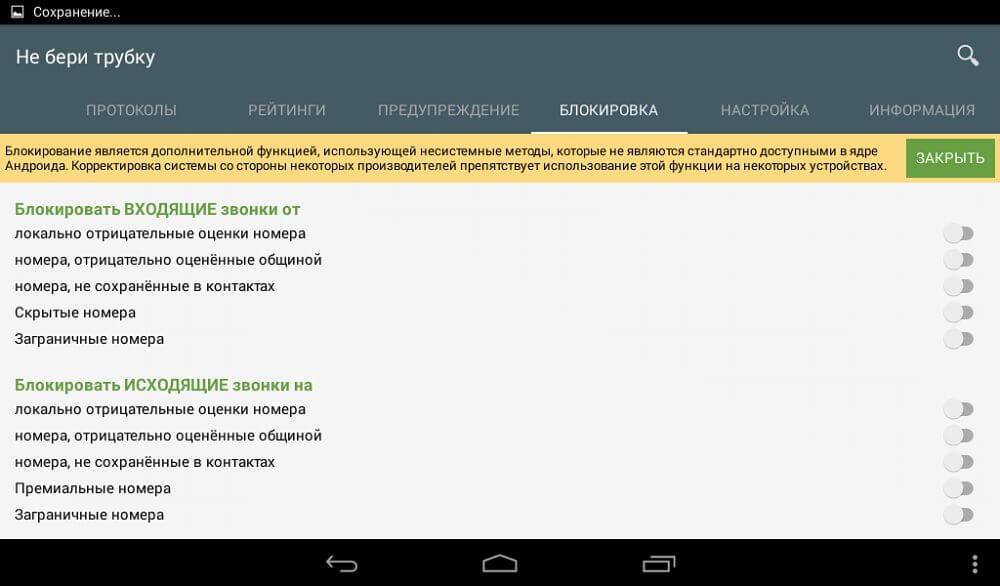
Нет защиты
Если вы не выберете активную или пассивную защиту, приложение не только не будет блокировать нежелательные вызовы, но оно даже не предупредит вас о них. Тем не менее, вы все равно можете использовать его, для поиска и сообщений о телефонных номерах.
Подробнее об этой настройке можно прочитать в руководстве на Which protection level should I choose?
Как (и почему) установить приложение в качестве исходного приложения для звонков (приложение по умолчанию)?
Сначала самое главное. Даже если вы не установите приложение в качестве исходного приложения для звонков (приложения по умолчанию), оно все равно будет работать. Оно не позволит вам блокировать нежелательные звонки, а «только» предупредит вас о них.
Зачем устанавливать приложение как исходное приложение для звонков (приложение по умолчанию)?
Без этой настройки приложение не может блокировать нежелательные вызовы. Это не наша выдумка, а одна из основных функций операционной системы Android. Он позволяет блокировать вызовы только исходным приложениям для звонков(приложения по умолчанию). Многие из основных функций Не бери трубку будут работать, только если вы разрешите эту настройку.
Он позволяет блокировать вызовы только исходным приложениям для звонков(приложения по умолчанию). Многие из основных функций Не бери трубку будут работать, только если вы разрешите эту настройку.
И конечно: как только вы установите приложение в качестве исходного приложения(приложения по умолчанию), вы сможете использовать его для телефонных звонков. И с этой настройкой можно использовать стандартное системное приложение для звонков. Подробнее об этой настройке можно прочитать в руководстве на Which protection level should I choose?
Как настроить приложение как исходное приложение для звонков (приложение по умолчанию)?
Вы можете сделать это вручную в любое время (также как в любое время вы можете отменить это разрешение для приложения).
· Зайдите в настройки телефона и нажмите Приложения
· Нажмите значок настройки и выберите Исходные приложения (приложения по умолчанию)
· В пункте Телефон выберите Не бери трубку
· Подтвердите и готово 🙂
Инструкции могут отличаться для разных марок телефонов и версий Android.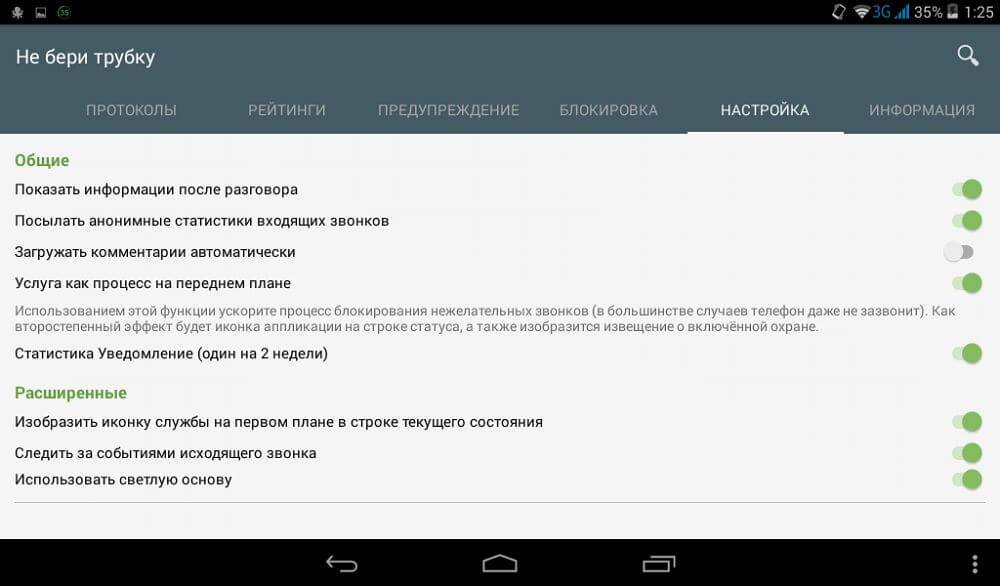 Если у вас возникли проблемы с настройкой, пожалуйста, свяжитесь с нами.
Если у вас возникли проблемы с настройкой, пожалуйста, свяжитесь с нами.
Можно ли использовать приложение Не бери трубку для звонков?
Да, но сначала вам нужно настроить приложение Не бери трубку как исходное приложение для звонков (приложение по умолчанию). Вы можете сделать это изменение в любое время в настройках. Для совершения звонков вы можете использовать как экран истории звонков прямо в приложении, так и список ваших контактов в приложении — просто нажмите на значок телефона справа от соответствующей строки.
Конечно, вы также можете позвонить на номер, который не хранится в ваших контактах. Значок клавиатуры вы можете найти в нижней панели приложения.
Я могу сделать резервную копию и восстановить мои данные?
Прежде всего необходимо сказать, что приложение Не бери трубку работает по строго анонимному принципу. Ни загрузка приложения, ни написанные вами отдельные отзывы никогда не связаны с конкретным пользователем. Вы можете легко создать резервную копию ваших отчетов и настроек блокировки, а затем восстановить их снова (например, если вы покупаете новый телефон и хотите установить приложение во второй раз).
Зайдите в настройки и выберите настройки учетной записи. Создайте анонимную учетную запись и выберите пароль, если хотите. После входа в систему вы можете поделиться / сохранить имя своей учетной записи и пароль например, на ваш электронный адрес, чтобы сохранить его для дальнейшего использования.
Если вы хотите восстановить свои данные (например, на новом телефоне или после переустановки приложения), введите данные для входа в систему в настройках учетной записи. Подробнее об этом процессе можно прочитать в руководстве на Data backup — how to.
Мне не нравится новый экран входящих звонков. Я могу вернуть оригинал?
Да. Зайдите в Настройки приложения и нажмите Настройки защиты. Затем просто измените тип предупреждения (вы можете выбрать между всплывающим окном и уведомлением). Однако мы рекомендуем оставить приложение установленным в качестве исходного телефонного приложения (по умолчанию), только так можно обеспечить, чтобы ни один звонок не остался не проверен. Приложение будет использовать ваше стандартное системное приложение для звонков.
Приложение будет использовать ваше стандартное системное приложение для звонков.
Подробнее об этой настройке можно прочитать в руководстве на Which alert type to choose?
Как найти номер телефона?
Откройте приложение Не бери трубку и нажмите на значок увеличительного стекла в правом верхнем углу. Введите номер, который вы ищете, и подтвердите. Готово :-).
Чтобы найти номер, который вам звонил, найдите его запись в истории вызовов, Держите палец на ней и выберите «Копировать номер» в меню. Потом номер поместите в окно поиска увеличительного стекла, опять подержите его, и выберите «Поиск в базе данных» в нижней части меню. Кстати, вы можете искать в базе данных номеров и на нашем сайте.
Приложение сообщает, что ему необходимо обновить базу данных. Что мне делать?
После подключения к Wi-Fi база данных должна обновиться сама. Если она не обновляется, пожалуйста, свяжитесь с нами через меню Сообщить об ошибке прямо в приложении.
Вы также можете открыть меню в приложении, выбрать «О приложении» и на этом экране, подключенном к Интернету, нажать на номер, указывающий версию базы данных, в правом нижнем углу — приложение попытается обновить базу данных.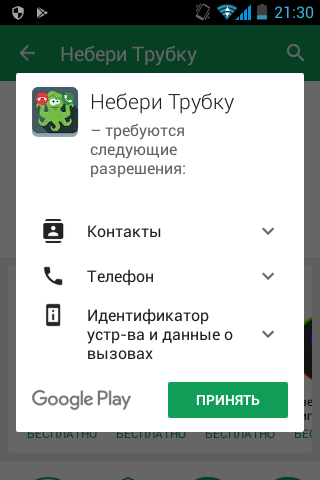 Если вам это все еще не удалось, пожалуйста, свяжитесь с нами через меню Сообщить об ошибке. Спасибо.
Если вам это все еще не удалось, пожалуйста, свяжитесь с нами через меню Сообщить об ошибке. Спасибо.
Как сообщить о нежелательном звонке?
Откройте приложение Не бери трубку и нажмите на номер, о котором вы хотите сообщить. Вы можете сообщить об этом одним нажатием кнопки Спам или Сейф. Выберите категорию, добавьте короткий комментарий — и все готово. Это не займет ни минуты.
Как только вы подключаетесь к Интернету, ваш отчет (анонимно) отправляется нам на сервер. Затем наши ответственные администраторы проверят, не нарушает ли он правила сообщества, а после этого утвердят его.
Правила сообщения о неизвестных номерах
· Пожалуйста, обратите внимание на то, что вы оцениваете прежде всего услуги, предоставляемые по номеру. Делайте это ответственно и в соответствии с моралью и осведомлённостью.
· Всегда старайтесь выбрать наиболее подходящую категорию, чтобы другим пользователям было легче решать, принимать вызов или нет.
· Если вы можете, пожалуйста, добавьте комментарий, чтобы описать ваш опыт с номером или добавьте название конкретной услуги, предоставляемой номером.
· Мы не собираем информацию о личных номерах. Как только наши администраторы сталкиваются с личным номером, они немедленно удаляют информацию о нем из базы данных. Пожалуйста, никогда не сообщайте о личных номерах.
Как отредактировать или удалить свой старый отчет?
Вы можете редактировать или удалять свои отчеты, нажав на номер в истории звонков или в списке сообщённых номеров непосредственно в приложении Не бери трубку. Любые внесенные вами изменения скоро будут отражены в нашей базе данных.
Подробнее об этом можно прочитать в руководстве на How to add, edit or delete the phone number rating.
Как заблокировать или разблокировать один номер?
Откройте приложение Не бери трубку и нажмите на номер в истории всех проверенных звонков. Если вы установили приложение в качестве исходного приложения для звонков (по умолчанию), вместо списка проверенных вызовов вы увидите свою полную историю вызовов. Вы также можете напрямую искать номер с помощью значка поиска в верхнем правом углу. Нажмите на номер, затем выберите Блокировать.
Вы также можете напрямую искать номер с помощью значка поиска в верхнем правом углу. Нажмите на номер, затем выберите Блокировать.
Если номер уже был заблокирован вами или заблокирован другим правилом, вы можете разблокировать его аналогичным образом. Выбранный номер всегда перемещается в список заблокированных / разрешённых номеров, где вы можете снова управлять им.
Вы можете найти больше об этом в руководстве на Rule lists: Whitelist, Blacklist, Reported numbers.
Как заблокировать нежелательные звонки?
Чтобы заблокировать все нежелательные звонки, вы должны включить активную защиту. Вы можете сделать это в любое время в настройках приложения. После того, как вы активируете активную защиту, вы можете свободно изменять настройки блокировки — снова в настройках приложения.
Вы можете найти больше об этом в руководстве на How to handle the BLOCKING settings.
Блокирует приложение все входящие нежелательные звонки?
Приложение Не бери трубку заблокирует все входящие вызовы с отрицательной оценкой(то есть те, которые пользователи уже отметили, как отрицательные или которые вы отметили, как отрицательные). При этом база данных номеров, используемых приложением, расширяется более чем на 30 000 новых отчетов каждый день. Это делает его одним из самых гибких и эффективных блокировщиков спама в мире.
При этом база данных номеров, используемых приложением, расширяется более чем на 30 000 новых отчетов каждый день. Это делает его одним из самых гибких и эффективных блокировщиков спама в мире.
Вы можете найти больше об этом в руководстве на How to handle the BLOCKING settings.
Мне нужно чтобы мне дозвонился номер с отрицательной оценкой. Возможно это?
Если вы настроили приложение на блокировку всех отрицательных вызовов, но хотите, чтобы определенный номер всегда дозвонился, у вас есть два варианта.
· Зайдите в Настройки в приложении и добавьте номер вручную в разделе Разрешённые номера.
· Или откройте приложение и нажмите на данный номер (в истории звонков или найдите его, используя значок поиска в правом верхнем углу). Затем в подробностях о номере выберите пункт Разрешить (вверху справа — эта функция будет видна только если номер заблокирован правилом).
Вы можете найти больше об этом в руководстве на Rule lists: Whitelist, Blacklist, Reported numbers.
В чем разница между не разрешать и отклонять вызов?
Не бери трубку предлагает три способа блокировки нежелательных звонков.
· Запретить: звонящий не сможет вам дозвониться, но ему будет казаться, что телефон нормально звонит.
· Отклонить: вызов прерывается, как если бы вы отклонили его вручную. Звонящий на другой стороне линии услышит сигнал «занято».
· Принять и закончить: Приложение примет звонок, но сразу же закончит его. Эта функция, в сочетании с настройками голосовой почты, также может запретить абонентам оставлять сообщения голосовой почты.
Вы можете найти больше об этом в руководстве на Voicemail Protection.
Экран приложения не изображается
Если вы не видите экран приложения при звонке, в большей части случаев вина лежит на настройках — либо настройки приложения, либо настройки системы (Иногда может случиться, что обновление вашей системы Android сбросит ваши системные права на исходные настройки). Если у вас есть телефон от Xiaomi, Huawei (но мы заметили эту проблему с другими), проверьте настройки системы еще раз — права, разрешения для приложения — смотреть статью What permissions does the app need?. Если вы не обнаружили никаких проблем, попробуйте переустановить приложение, настроить его снова, а затем перезагрузить телефон.
Если у вас есть телефон от Xiaomi, Huawei (но мы заметили эту проблему с другими), проверьте настройки системы еще раз — права, разрешения для приложения — смотреть статью What permissions does the app need?. Если вы не обнаружили никаких проблем, попробуйте переустановить приложение, настроить его снова, а затем перезагрузить телефон.
Если ситуация по-прежнему не улучшается, пожалуйста, используйте меню Сообщить о проблеме, чтобы написать нам.
Экран вызова не отображает некоторые кнопки или функции
Если вы используете наше приложение в качестве исходного приложения для звонков (по умолчанию) с активной защитой, и у вас настроено предупреждение на экране входящего вызова, тогда вместо стандартного системного экрана вызовов изображается экран нашего приложения. Некоторые функции и кнопки, к которым вы привыкли из системного приложения, не будут отображаться на нем — мы стремимся идти в ногу со всеми остальными производителями, но некоторые функции являются специфическими для данного телефона и версии Android и недоступны в нашем приложении. Если вам не хватает какой-либо функции или кнопки, измените настройки вашего приложения следующим образом:
Если вам не хватает какой-либо функции или кнопки, измените настройки вашего приложения следующим образом:
· Зайдите в Настройки приложения и нажмите Настройки защиты.
· Измените тип предупреждения (Вы можете выбрать между всплывающим окном и уведомлением).
Однако мы рекомендуем оставить приложение установленным в качестве исходного телефонного приложения (по умолчанию), это единственный способ, как можно обеспечить то, чтобы ни один звонок не остался не проверен. Наше приложение будет использовать ваше стандартное системное приложение для просмотра и обработки вызовов.
Вы можете найти больше об этой настройке в руководстве на Which alert type to choose?
После перезагрузки телефона приложение все равно показывает пропущенный звонок
Эту проблему мы ещё полностью не устранили — время от времени приложение может отображать предупреждение о пропущенном звонке, хотя звонок был сделан в прошлом и / или не пропущен. К сожалению, Android не дает право прекратить уведомление о пропущенном вызове всем приложениям, кроме системных, даже если наше приложение установлено как исходное приложение для вызовов (по умолчанию) . Это уведомление может быть прекращено только путем открытия исходного системного приложения для вызовов (по умолчанию) и отмены уведомления, или найдите в нём этот звонок и удалите его из истории звонков.
Это уведомление может быть прекращено только путем открытия исходного системного приложения для вызовов (по умолчанию) и отмены уведомления, или найдите в нём этот звонок и удалите его из истории звонков.
Как мне заблокировать диапазон номеров?
Если вас беспокоят звонки с номеров, начинающихся с того же префикса, вы можете заблокировать все эти звонки — просто установите правило блокировки с помощью маски.
Откройте приложение, выберите Заблокированные номера в меню Настройки и создайте новое правило, где вы вводите первые цифры и дополняете их звездочками. Мы рекомендуем вам создать это правило, включая международный префикс, например:
+1800*
Это правило будет блокировать все звонки с США номеров, начинающихся с 800. Если числа из ваших контактов попадают под это правило, они не будут заблокированы.
Подробнее об этой настройке см. в руководстве на Rule lists: Whitelist, Blacklist, Reported numbers.
Маска также заблокирует и мои контакты?
Если вы заблокируете диапазон телефонных номеров с помощью маски, маска всегда будет игнорировать номера, хранящиеся в ваших контактах — такие номера не будут заблокированы.
Подробнее об этой настройке см. в руководстве на Rule lists: Whitelist, Blacklist, Reported numbers.
Может приложение блокировать нежелательные текстовые сообщения?
Мы работаем над этим. На данный момент приложение не работает как менеджер SMS, но может работать с приложением QKSMS (его можно скачать бесплатно в Google Play) — если вы установите это приложение, она узнает, что наше приложение установлено на вашем телефоне, скопирует его настройки и в соответствии с ними заблокирует SMS-сообщения. Если возникнут какие-либо проблему, пожалуйста, решите их непосредственно с поддержкой этого приложения. Наша команда работает над созданием собственного SMS-менеджера.
Может приложение заблокировать замаскированные (spoofed) номера?
Звонит вам номер, который выглядит как номер из вашего региона, или даже как ваш собственный номер. Вероятнее всего вы являетесь свидетелем spoofing — маскировки номера так, чтобы он выглядел как совершенно другой номер.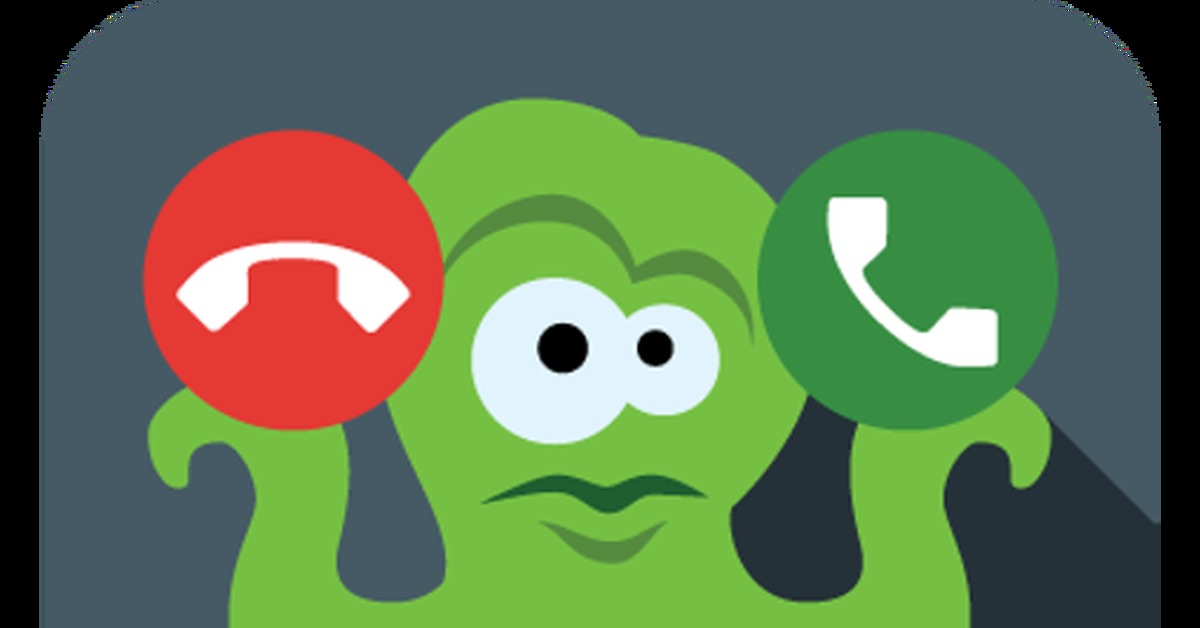 Если вы находитесь в США, эта проблема будет решаться между операторами с использованием протокола SHAKEN / STIR, и эти вызовы будут заблокированы непосредственно на уровне вашего оператора, но мир не идеален… Наше приложение может помочь следующим образом:
Если вы находитесь в США, эта проблема будет решаться между операторами с использованием протокола SHAKEN / STIR, и эти вызовы будут заблокированы непосредственно на уровне вашего оператора, но мир не идеален… Наше приложение может помочь следующим образом:
· создайте правило запрета, включающее маску, и заблокируйте все вызовы, начинающиеся с определённого префикса
· номера с тем же префиксом, которые хранятся в ваших контактах (ваши соседи, знакомые, проживающие в одном регионе) вам дозвонятся и в дальнейшем
Пример: Откройте приложение, выберите Заблокированные номера в меню Настройки и создайте новое правило, где вы вводите первые цифры и дополняете их звездочками. Мы рекомендуем вам создать это правило, включая международный префикс, например:
+1800*
Это правило будет блокировать все звонки с США номеров, начинающихся с 800. Подробнее об этой настройке см. В руководстве на Rule lists: Whitelist, Blacklist, Reported numbers.
Регулятор громкости не работает, нет звонка
Если у вас есть проблемы с регулировкой громкости, мы рекомендуем использовать системный номеронабиратель для просмотра вызова. Иногда определенные надстройки Android, предварительно установленные вашим производителем, могут привести к тому, что единственным приложением, способным контролировать громкость вызова, будет исходное системное приложение.
Иногда определенные надстройки Android, предварительно установленные вашим производителем, могут привести к тому, что единственным приложением, способным контролировать громкость вызова, будет исходное системное приложение.
Чтобы активировать экран вызова исходного приложения, перейдите в меню Настройки -> Настройки защиты, в типе уведомления выберите Всплывающее окно или Оповещение . Вы можете найти больше об этой настройке в руководстве на Which alert type to choose?
Удаление приложения
Если по какой-то причине вы в настоящее время не хотите использовать наше приложение, вы удалите его стандартным способом, как и любое другое — с помощью Android. В некоторых версиях достаточно нажать и удерживать значок приложения и выбрать “Удалить ”, в других необходимо открыть системный список всех приложений, найти и нажать на наше приложение и потом в подробностях выбрать “Удалить”. Мы будем рады если вы сообщите нам причину, по которой вы удалили программу — напишите в нашу службу поддержки по адресу: support@shouldianswer. net
net
Если вы в будущем решите опять установить наше приложение, просто загрузите его снова из магазина Google Play.
This is the end of the Frequently Asked Questions. Haven’t found the necessary answer here? Then please contact us by email: [email protected]
We would love to investigate the problem and help you with your trouble! Our basic languages are English and Czech, but should be able to answer also in your language.
Android 101: как освободить место на телефоне
Это может произойти слишком легко, особенно если у вас есть телефон Android с объемом памяти менее 128 ГБ: однажды вы пытаетесь установить классную новую игру или интригующее новое приложение, и вы не можете. У вас закончилось место.
Не паникуйте. Если вы не готовы покупать новый телефон, и в вашем телефоне нет удобного слота microSD для дополнительной памяти, вы, вероятно, все еще можете получить приличный объем свободного места с помощью простой уборки дома. Вот несколько советов о том, как вернуть часть этого хранилища.
Вот несколько советов о том, как вернуть часть этого хранилища.
Примечание. Они были протестированы с использованием телефона Pixel 3 под управлением Android 12. В зависимости от марки вашего телефона и операционной системы ваши инструкции могут незначительно отличаться.
Android имеет встроенный инструмент, который поможет вам увеличить объем доступной памяти на вашем телефоне. Найти легко:
В разделе «Хранилище» есть и другие полезные инструменты. Например, вы можете узнать, сколько места занимает каждое из ваших приложений:
(Примечание для новичков: обычно безопасно очистить кеш. Однако, прежде чем нажимать «Очистить хранилище», проверьте, какие ваши пользовательские данные Вы же не хотите случайно удалить какие-либо важные носители или документы.)
Наконец, есть скрытый переключатель для функции «Умное хранилище», которая позволяет вашему телефону автоматически удалять резервные копии фотографий через 60 дней. Он также автоматически удалит резервные копии фотографий и видео, если в памяти вашего устройства осталось менее 25 процентов места. Вы включаете (или отключаете) его через приложение Google Files.
Вы включаете (или отключаете) его через приложение Google Files.
Хороший способ сэкономить место — убедиться, что вы не засоряете работу приложениями, которые не использовали месяцами. Слишком просто загрузить приложение, попробовать его, а затем подождать, пока вы занимаетесь другими делами.
Если вам интересно, сколько времени прошло с тех пор, как вы использовали определенные приложения, вот как это узнать:
Фотографии и видео могут занимать больше всего места на вашем телефоне. К счастью, если у вас есть телефон Android, вы, вероятно, уже загружаете свои фотографии в Google Фото и поэтому можете снимать их со своего телефона.
Есть и другие варианты. Например, вы можете выбрать качество фотографий, которые хотите загрузить, и указать, хотите ли вы, чтобы телефон загружал фотографии, когда вы используете сотовые данные.
Теперь, когда вы уверены, что резервные копии ваших фотографий сохраняются, вы можете удалить их со своего телефона. Вполне вероятно, что в верхней части главной страницы приложения «Фото» уже есть уведомление, предлагающее освободить память вашего устройства; если нет, то это легко сделать.
Все еще не хватает места? Затем, к сожалению — или к счастью, если вы ищете хорошее оправдание — возможно, пришло время задуматься о новом телефоне, с большим объемом памяти и, возможно, с возможностью выгрузить данные на микропроцессор. SD Card.
Обновление от 21 октября 2021 г., 14:15 по восточному времени: Эта статья была первоначально опубликована 9 августа 2019 г. и была обновлена с учетом изменений в Android.
Android Auto | Андроид
Начало работы
Начало работы
Подключите телефон.
 Теперь отправляйтесь в путь.
Теперь отправляйтесь в путь.Подключите телефон к дисплею автомобиля — ваши приложения для Android сразу же появятся на экране. Коснитесь, чтобы проложить маршрут, или поговорите, чтобы отправить текст. Даже позвони маме без помощи рук. Android Auto создан, чтобы помочь вам сосредоточиться на дороге. И весело провести время в пути. Просто подключитесь и вперед.
Проверить совместимостьGoogle Ассистент
Навигация
Связь
Развлекать
Получите помощь от Google Assistant.
С помощью Google Ассистента на Android Auto следите за дорогой и держите руки на руле. Используйте свой голос, чтобы получить помощь в поиске маршрутов и воспроизведении любимых песен. Вы даже можете спросить последние новости или проверить
погода.
Инструменты навигации для поиска лучшего маршрута.
С Google Maps, Waze или другой картой на дисплее вашего автомобиля вы можете быстро увидеть, что находится поблизости, и сориентироваться там. Вы также получите оповещения в режиме реального времени, чтобы помочь вам избежать пробок. Даже попросите Google Assistant найти заправку по пути или быстро поделиться своим ETA одним касанием. Просто скажи куда. А потом иди.
Посмотреть другие навигационные приложения
Функции звонков и чата, чтобы оставаться на связи.
Google Ассистент может читать ваши сообщения вслух. И вы можете ответить только своим голосом или выбрать умный ответ одним касанием. Android Auto позволяет меньше отвлекаться от вождения — от звонков до использования приложений для чата.
Посмотреть другие коммуникационные приложения
Развлечения, чтобы вы могли наслаждаться поездкой.
Возьмите свои носители с собой в дорогу. И контролировать это
все своим голосом. Поставьте на паузу свой плейлист о путешествии и продолжите с того места, на котором остановились. Просто поговорите, чтобы начать новую аудиокнигу. Взорви эту песню в сотый раз.
И контролировать это
все своим голосом. Поставьте на паузу свой плейлист о путешествии и продолжите с того места, на котором остановились. Просто поговорите, чтобы начать новую аудиокнигу. Взорви эту песню в сотый раз.
Найти все ваши мультимедийные приложения
Подключите телефон к машине, чтобы лучше управлять автомобилем.
От шоссе до проселочной дороги и всего, что между ними, Android Auto позволяет вам делать больше во время вождения. Это означает беспроблемное подключение. Все работает на Android.
Отоприте машину с помощью телефона.
Откройте автомобиль с помощью телефона.
С помощью цифрового автомобильного ключа некоторые телефоны теперь могут разблокировать, заблокировать и завести совместимые автомобили. А с Fast Pair достаточно одного касания, чтобы ваш телефон подключился к новому автомобилю и запомнил его.
Увидеть больше с функцией разделения экрана.
Смотрите больше с функцией разделения экрана.

Получайте большие изображения на любом экране. Android Auto теперь идеально масштабируется для всех дисплеев, поэтому независимо от того, широкий у вас экран или портретный, вы можете получать больше информации во время вождения.
Делайте больше с помощью Google Ассистента.
Делайте больше с помощью Google Ассистента.
Подсказки Google Ассистента теперь напоминают вам о необходимости ответить на пропущенный вызов или сообщить другу о времени прибытия, а интеллектуальные ответы улучшают ваш опыт обмена сообщениями. Ответьте одним касанием.
Будьте в курсе событий в дороге.
Будьте в курсе событий в дороге.
С помощью Android Auto вы можете проверить в своем личном календаре все свои события, чтобы быть в курсе событий дня.
Как пользоваться Android Auto.
- org/HowToStep»>
1
- 2
Шаг 2
Проверьте свой телефон.
Если у вас Android 9 или более ранней версии, установите на телефон приложение Android Auto. В Android 10 встроен Android Auto, поэтому вам не нужно приложение для начала работы.
Скачать Android Auto - 3
Шаг 3
Подключи и работай.

Шаг 1
Проверьте свой автомобиль.
Убедитесь, что ваша автомобильная или неоригинальная стереосистема совместима с Android Auto.
Проверить совместимость- Телефон Android под управлением Android 8.0 и выше с тарифным планом.
- Автомобиль или стереосистема, совместимые с Android Auto.
- Качественный USB-кабель.
- Для беспроводного подключения: совместимый телефон (см. список) и совместимый автомобиль или поддерживаемая автомобильная стереосистема производства JVC, Kenwood или Pioneer. Узнайте у производителя, поддерживается ли беспроводная связь.
Android Auto упрощает доступ к вашей любимой музыке, мультимедиа и приложениям для обмена сообщениями в автомобиле. Ознакомьтесь со всеми приложениями для Android Auto.
Android Auto в настоящее время доступен в следующих странах:
- Аргентина
- Австралия
- Австрия
- Бельгия
- Боливия
- Бразилия
- Канада
- Чили
- Коста-Рика
- Дания
- Доминиканская Республика
- Эквадор
- Франция
- Германия
- Гватемала
- Индия
- Индонезия
- Ирландия
- Италия
- Япония
- Мексика
- Нидерланды
- Новая Зеландия
- Норвегия
- Панама
- Парагвай
- Перу
- Филиппины
- Польша
- Португалия
- Пуэрто-Рико
- Россия
- Сингапур
- Южная Африка
- Южная Корея
- Испания
- Швеция
- Швейцария
- Тайвань
- Таиланд
- Турция
- Великобритания
- Соединенные Штаты
- Уругвай
- Венесуэла
Google Assistant для Android Auto доступен в следующих странах:
- Австралия
- Бельгия
- Канада (английский)
- Дания
- Франция
- Германия
- Индия (английский)
- Индонезия
- Нидерланды
- Норвегия
- Польша
- Португалия
- Южная Корея
- Швеция
- Таиланд
- Турция
- Великобритания
- Соединенные Штаты
Зайдите в магазин Google Play, загрузите приложение Android Auto и запускайте его в любое время, когда находитесь в дороге. Загрузите его здесь. Напоминаем, что телефонам с Android 10 и выше не требуется приложение для запуска Android Auto.
Загрузите его здесь. Напоминаем, что телефонам с Android 10 и выше не требуется приложение для запуска Android Auto.
Для большинства совместимых автомобилей или неоригинальных стереосистем просто подключите телефон с помощью USB-кабеля. Если автомобильный дисплей поддерживает беспроводное соединение, для настройки необходимо выполнить сопряжение телефона с автомобильным Bluetooth. После настройки, в зависимости от вашего автомобиля, либо телефон автоматически подключится, либо на дисплее вашего автомобиля появится значок приложения Android Auto.
Узнайте, какие модели могут работать с Android Auto. Смотрите совместимые автомобили и стереосистемы.
Все больше марок и моделей автомобилей и телефонов поддерживают беспроводное подключение к Android Auto. Доступность быстро меняется в зависимости от географии и уровня отделки салона. Проверьте здесь совместимость телефона и узнайте у производителя автомобиля, поддерживает ли ваш автомобиль эту возможность.

Ваш комментарий будет первым